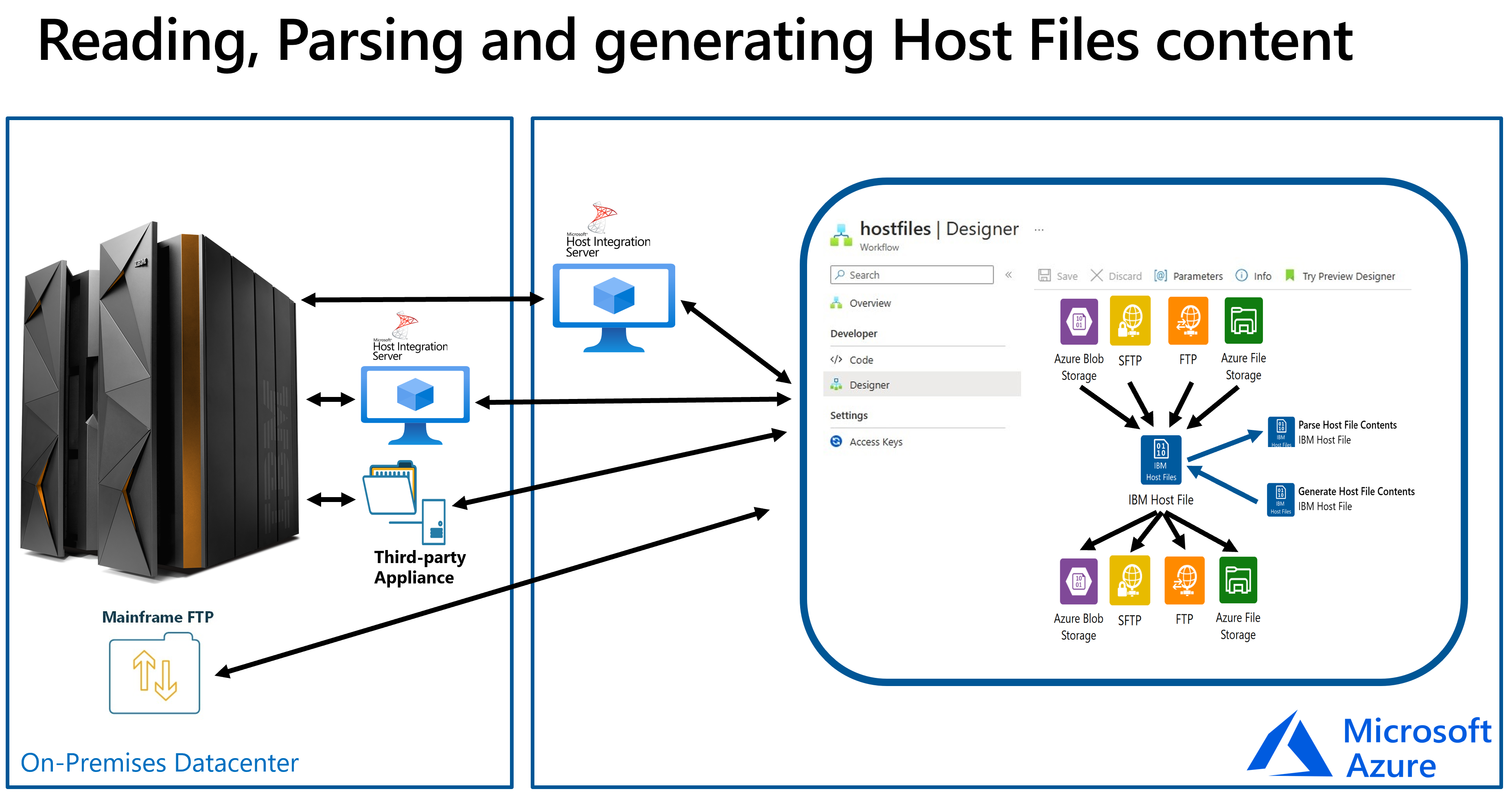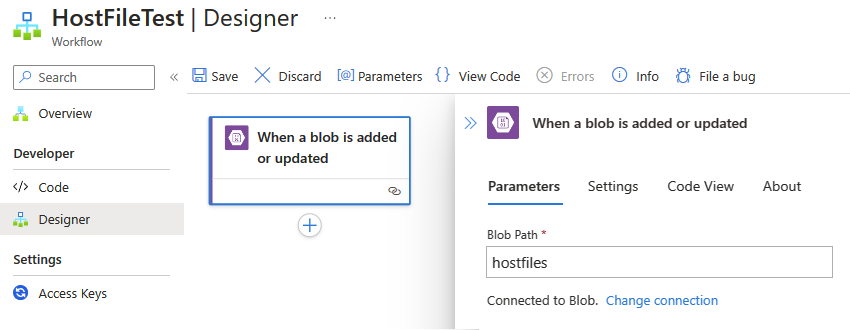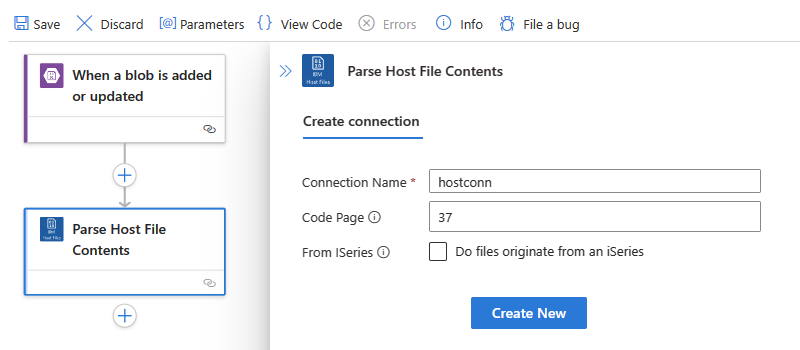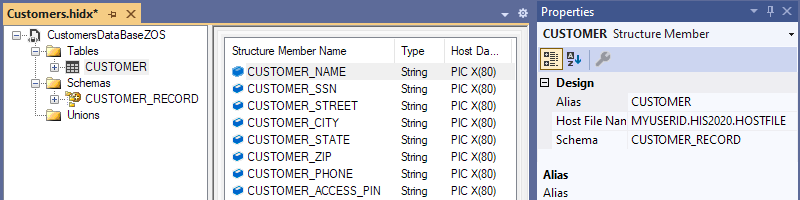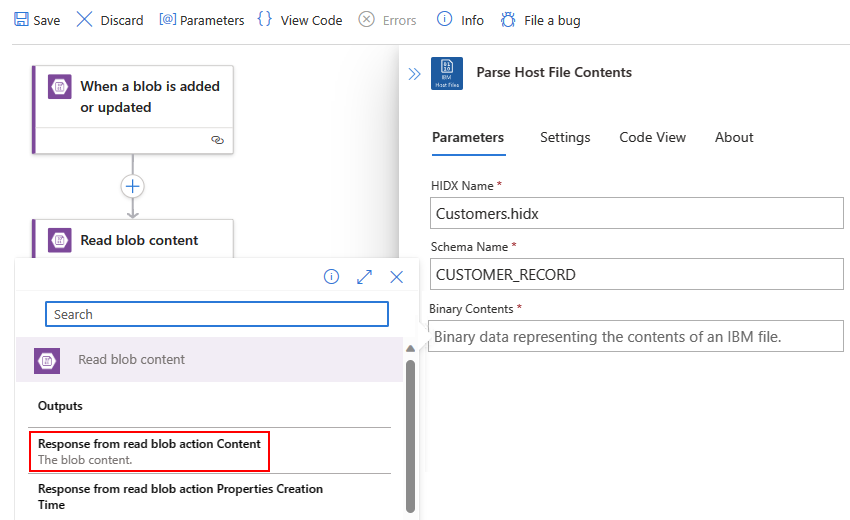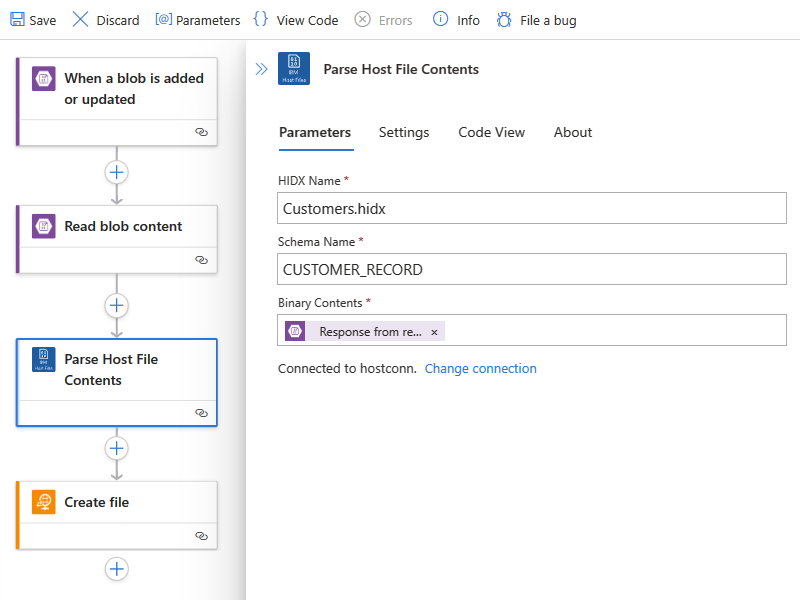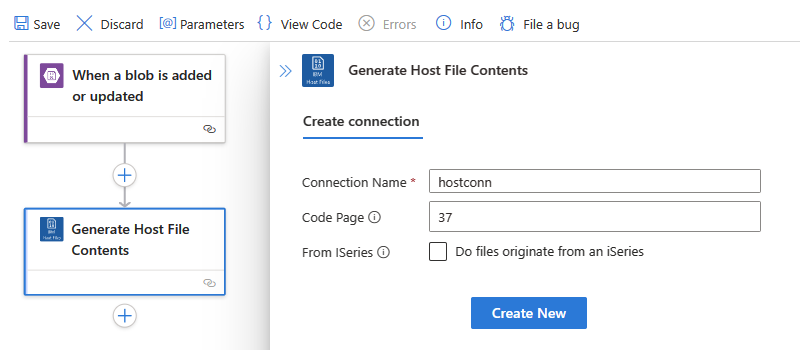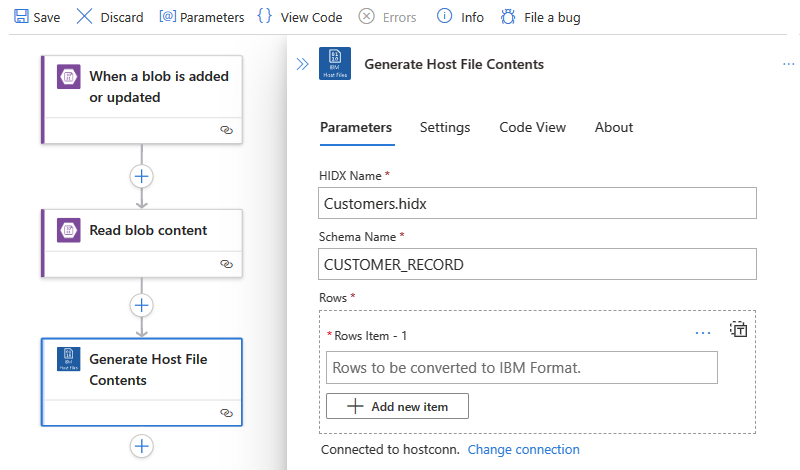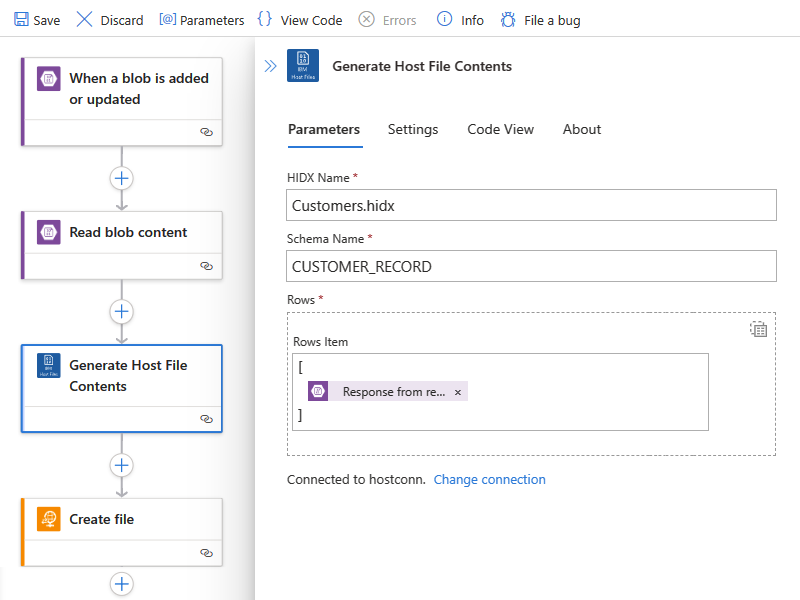Analizzare e generare file host dai mainframe IBM per i flussi di lavoro Standard in App per la logica di Azure
Si applica a: App per la logica di Azure (standard)
Per analizzare e generare nuovi file host IBM e file fisici i Series dai flussi di lavoro Standard in App per la logica di Azure, è possibile usare il connettore predefinito IBM Host File, basato su provider di servizi. Dall'introduzione dei sistemi mainframe, i file host onnipresenti vengono usati per archiviare dati abbondanti per i sistemi cruciali. Anche se questo connettore non richiede l'accesso a un sistema ibm mainframe o midrange, è necessario rendere il file host disponibile per un flusso di lavoro Standard usando altri meccanismi, ad esempio FTP, archiviazione BLOB, Host Integration Server o un'appliance software partner. Il connettore IBM Host File è disponibile in tutte le aree App per la logica di Azure ad eccezione di Azure per enti pubblici e Microsoft Azure gestito da 21Vianet.
Questa guida pratica descrive gli aspetti seguenti relativi al connettore IBM Host File :
Perché usare il connettore IBM Host File in App per la logica di Azure
Prerequisiti e configurazione per l'uso del connettore IBM Host File
Procedura per l'aggiunta delle azioni del connettore IBM Host File al flusso di lavoro dell'app per la logica Standard
Perché usare questo connettore?
Nei mainframe IBM, i metodi di accesso, che sono componenti speciali nel sistema operativo, gestiscono l'elaborazione dei file. Negli anni '70, Virtual Archiviazione Access Method (VSAM) è stato costruito ed è diventato il metodo di accesso più diffuso nei mainframe IBM. VSAM fornisce i tipi di file seguenti: set di dati con sequenza di immissione, set di dati con sequenza di chiavi e set di dati di record relativi.
Oggi, il mercato offre più soluzioni che si connettono direttamente ai file host ed eseguono operazioni sui dati. Molte soluzioni richiedono l'installazione del software nel sistema mainframe. Anche se questa opzione funziona bene per alcuni clienti, altri vogliono evitare di aumentare il footprint nei sistemi mainframe.
Microsoft Host Integration Server (HIS) fornisce un adattatore gestito per i file host e non richiede l'installazione del software nel mainframe. Tuttavia, HIS richiede di abilitare il sottosistema mainframe IBM Distributed File Manager (DFM), che richiede LU 6.2. Questo provider gestito richiede anche di configurare un gateway SNA (HIS System Network Architecture) che fornisce l'accesso a DFM.
Nella maggior parte dei modi, il provider gestito opera come provider di dati normale. È possibile connettersi a un file system host, eseguire comandi e recuperare i dati. Anche se un'ottima alternativa per alcuni clienti, il connettore IBM Host File richiede che i file host IBM siano disponibili in formato binario ai flussi di lavoro Standard in App per la logica di Azure. Questo requisito riduce la complessità di questa soluzione e consente di usare gli strumenti scelti per accedere e gestire i dati nei file host. Dopo aver reso disponibile il file host in una posizione in cui il flusso di lavoro Standard può usare un trigger per leggere il file, l'operazione ibm Host File Connector può analizzare tale file.
Per i clienti interessati all'accesso e all'uso di database, ad esempio SQL Server o Cosmos DB, nei relativi ambienti mainframe, IBM Host File Connector offre la possibilità di generare file host in formato JSON. In questo modo, è possibile usare questi file host nel database cloud preferito e inviare i dati come file host agli ambienti mainframe o midrange.
Il diagramma seguente mostra come il connettore IBM Host File in App per la logica di Azure interagisce con altri sistemi:
Per estendere gli scenari cloud ibridi, ibm Host File Connector funziona con HIS Designer for Logic Apps, che è possibile usare per creare una definizione di dati o una mappa dati del file host mainframe. Per questa attività, HIS Designer converte i dati in metadati usati dal connettore IBM Host File durante l'esecuzione di un'azione nel flusso di lavoro. Il connettore esegue le conversioni dei tipi di dati, necessarie per ricevere l'input dalle operazioni del flusso di lavoro precedenti e per inviare l'output per l'uso da parte delle azioni del flusso di lavoro successive. Il connettore fornisce anche la definizione dei dati tabulari e la conversione della tabella codici.
Dopo aver generato il file di metadati come file HIDX (Host Integration Designer) da HIS Designer, è possibile aggiungere tale file come artefatto mappa alla risorsa dell'app per la logica Standard. In questo modo, il flusso di lavoro può accedere ai metadati dell'app quando si aggiunge un'azione IBM Host File Connector. Il connettore legge il file di metadati dalla risorsa dell'app per la logica e presenta dinamicamente la struttura del file binario da usare con le azioni del connettore IBM Host File nel flusso di lavoro.
Riferimento tecnico Connessione or
La sezione seguente descrive le operazioni per il connettore IBM Host File , che attualmente include solo le azioni seguenti:
Azione Analizza contenuto file host
| Parametro | Richiesto | Digita | Descrizione |
|---|---|---|---|
| Nome HIDX | Sì | Stringa | Selezionare il file HIDX del file host mainframe da usare. |
| Nome schema | Sì | Stringa | Selezionare lo schema del file host nel file HIDX che si vuole usare. |
| Contenuto binario | Sì | Binario | Selezionare i dati binari con un record a lunghezza fissa estratto dal mainframe. |
Azione Genera contenuto file host
| Parametro | Richiesto | Digita | Descrizione |
|---|---|---|---|
| Nome HIDX | Sì | Stringa | Selezionare il file HIDX del file host mainframe da usare. |
| Nome schema | Sì | Stringa | Selezionare lo schema del file host nel file HIDX che si vuole usare. |
| prime righe | Sì | JSON | Selezionare la matrice o le singole righe. Per immettere un intero oggetto dati in formato JSON, è possibile selezionare l'opzione Passa all'intera matrice di input. |
Limiti
Attualmente, questo connettore richiede di caricare il file HIDX direttamente nella risorsa dell'app per la logica Standard, non in un account di integrazione.
Prerequisiti
Account e sottoscrizione di Azure. Se non si ha una sottoscrizione di Azure, iscriversi per creare un account Azure gratuito.
File XML di Host Integration Designer (HIDX) che fornisce i metadati necessari per il connettore IBM Host File per riconoscere la struttura dei dati dei file host.
Per creare questo file HIDX, scaricare e installare HIS Designer per App per la logica di Azure. L'unico prerequisito è Microsoft .NET Framework 4.8.
Per analizzare e generare file host in modo efficace, il flusso di lavoro deve comprendere i metadati del file host. Tuttavia, come differenza fondamentale tra un file host e una tabella di database, il file host non include i metadati che descrivono la struttura dei dati. Per creare questi metadati, usare la finestra di progettazione his per app per la logica. Con questo strumento, è possibile creare manualmente la struttura di file host usata dal flusso di lavoro. È anche possibile importare definizioni COBOL (copybook) che forniscono queste strutture di dati.
Lo strumento genera un file HIDX (Host Integration Designer XML) che fornisce i metadati necessari per il connettore per riconoscere la struttura dei dati dei file host. Se si usa HIS, è possibile usare TI Designer per creare il file HIDX.
Flusso di lavoro dell'app per la logica Standard in cui si vuole analizzare o generare il file host.
Il connettore IBM Host File non dispone di trigger, quindi usare qualsiasi trigger per avviare il flusso di lavoro, ad esempio il trigger Ricorrenza o Archiviazione BLOB di Azure trigger. È quindi possibile aggiungere le azioni del connettore IBM Host File . Per iniziare, creare un flusso di lavoro vuoto nella risorsa dell'app per la logica Standard.
Definire e generare metadati
Dopo aver scaricato e installato HIS Designer per App per la logica di Azure, seguire questa procedura per generare il file HIDX dall'artefatto dei metadati.
Caricare il file HIDX
Per consentire al flusso di lavoro di usare il file HIDX, seguire questa procedura:
Passare alla cartella in cui è stato salvato il file HIDX e copiare il file.
Nella portale di Azure caricare il file HIDX come mappa alla risorsa dell'app per la logica Standard.
Più avanti in questa guida, quando si aggiunge l'azione Analizza contenuto file host al flusso di lavoro per la prima volta, viene richiesto di creare una connessione. Dopo aver creato la connessione, è possibile selezionare il file HIDX aggiunto in precedenza, lo schema e i parametri da usare.
Aggiungere un'azione Analizza contenuto file host
Nella portale di Azure aprire la risorsa e il flusso di lavoro dell'app per la logica Standard nella finestra di progettazione.
Se non è già stato aggiunto un trigger per avviare il flusso di lavoro, seguire questa procedura generale per aggiungere il trigger desiderato.
Questo esempio continua con il trigger predefinito Archiviazione BLOB di Azure basato sul provider di servizi denominato Quando viene aggiunto o aggiornato un BLOB.
Per ottenere il contenuto dal BLOB aggiunto o aggiornato, seguire questa procedura generale per aggiungere l'azione del connettore predefinita Archiviazione BLOB di Azure denominata Lettura contenuto BLOB.
Dopo aver visualizzato il riquadro dei dettagli della connessione, specificare le informazioni seguenti:
Parametro Richiesto Valore Descrizione Nome connessione Sì <nome connessione> Nome per la connessione Tabella codici No <tabella codici> Numero della tabella codici da utilizzare per la conversione del testo Da iSeries No <mf-iseries> Indica se il file ha origine da un server i Series Ad esempio:
Al termine, selezionare Crea nuovo.
Dopo aver visualizzato il riquadro dei dettagli dell'azione, nella sezione Parametri specificare le informazioni necessarie:
Parametro Richiesto Valore Descrizione Nome HIDX Sì <HIDX-file-name> Selezionare il file HIDX del file host mainframe da usare. Nome schema Sì <schema-name> Selezionare lo schema nel file HIDX da usare. Contenuto binario Sì <contenuto binario> Selezionare i dati binari con un record a lunghezza fissa estratto dall'host. Ad esempio, l'immagine seguente mostra Visual Studio con un file HIDX di file host di esempio con una tabella CUSTOMER e uno schema CUSTOMER_RECORD in HIS Designer for Logic Apps:
Specificare file e schema HIDX
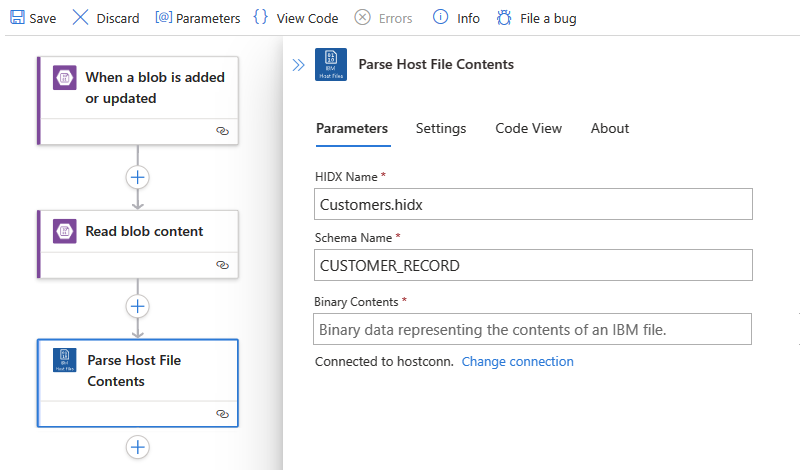
Selezionare i dati binari da leggere dal BLOB
Al termine, l'azione Analizza contenuto file host è simile all'esempio seguente con un'azione successiva che crea un file in un server SFTP:
Al termine, salvare il flusso di lavoro. Sulla barra degli strumenti della finestra di progettazione selezionare Salva.
Aggiungere un'azione Genera contenuto file host
Nella portale di Azure aprire la risorsa e il flusso di lavoro dell'app per la logica Standard nella finestra di progettazione.
Se non è già stato aggiunto un trigger per avviare il flusso di lavoro, seguire questa procedura generale per aggiungere il trigger desiderato.
Questo esempio continua con il trigger predefinito Archiviazione BLOB di Azure basato sul provider di servizi denominato Quando viene aggiunto o aggiornato un BLOB.
Per ottenere il contenuto dal BLOB aggiunto o aggiornato, seguire questa procedura generale per aggiungere l'azione del connettore predefinita Archiviazione BLOB di Azure denominata Lettura contenuto BLOB.
Dopo aver visualizzato il riquadro dei dettagli della connessione, specificare le informazioni seguenti:
Parametro Richiesto Valore Descrizione Nome connessione Sì <nome connessione> Nome per la connessione Tabella codici No <tabella codici> Numero della tabella codici da utilizzare per la conversione del testo Da iSeries No <mf-iseries> Indica se il file ha origine da un server i Series Ad esempio:
Al termine, selezionare Crea nuovo.
Dopo aver visualizzato il riquadro dei dettagli dell'azione, nella sezione Parametri specificare le informazioni necessarie:
Parametro Richiesto Valore Descrizione Nome HIDX Sì <HIDX-file-name> Specificare il nome del file HIDX del file host mainframe da usare. Nome schema Sì <schema-name> Specificare il nome dello schema nel file HIDX che si vuole usare. prime righe Sì <rows> Specificare una matrice di record da convertire in formato IBM. Per selezionare l'output da un'operazione del flusso di lavoro precedente, seguire questa procedura:
1. Selezionare all'interno della casella Righe , quindi selezionare l'opzione contenuto dinamico (bolt fulmine).
2. Dall'elenco di contenuto dinamico selezionare l'output da un'azione precedente. Ad esempio, nella sezione Leggi contenuto BLOB selezionare Risposta dalla lettura del contenuto dell'azione BLOB.
Suggerimento: per immettere un intero oggetto dati in formato JSON, selezionare l'opzione Passa all'intera matrice di input.Ad esempio, l'immagine seguente mostra Visual Studio con un file HIDX di esempio in HIS Designer for Logic Apps:
Specificare file e schema HIDX
Selezionare righe dal BLOB per leggere e convertire
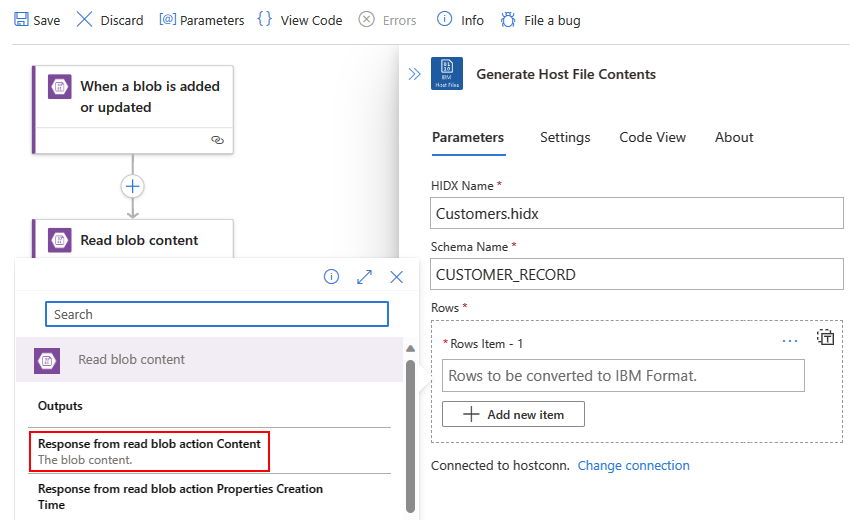
Al termine, l'azione Genera contenuto file host è simile all'esempio seguente con un'azione successiva che crea un file in un server SFTP:
Al termine, salvare il flusso di lavoro. Sulla barra degli strumenti della finestra di progettazione selezionare Salva.
Testare il flusso di lavoro
Per eseguire il flusso di lavoro, scegliere Panoramica dal menu del flusso di lavoro. Sulla barra degli strumenti Panoramica selezionare Esegui>esegui.
Al termine dell'esecuzione del flusso di lavoro, viene visualizzata la cronologia di esecuzione del flusso di lavoro. I passaggi riusciti mostrano i segni di spunta, mentre i passaggi non riusciti mostrano un punto esclamativo (!).
Per esaminare gli input e gli output per ogni passaggio, espandere tale passaggio.
Per esaminare gli output, selezionare Visualizza output non elaborati.
Passaggi successivi
- Monitorare lo stato dell'esecuzione del flusso di lavoro, esaminare la cronologia di esecuzione del trigger e del flusso di lavoro e configurare gli avvisi in App per la logica di Azure
- Visualizzare le metriche per l'integrità e le prestazioni del flusso di lavoro in App per la logica di Azure
- Monitorare e raccogliere dati di diagnostica per i flussi di lavoro in App per la logica di Azure
- Abilitare e visualizzare dati di telemetria avanzati in Application Insights per flussi di lavoro Standard in App per la logica di Azure